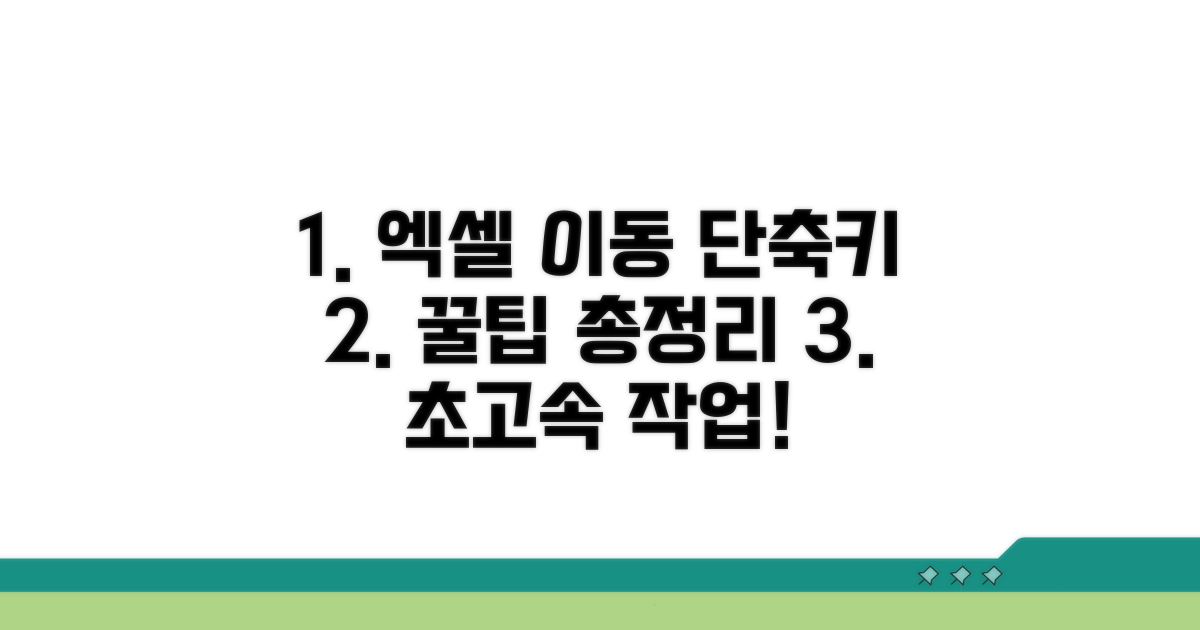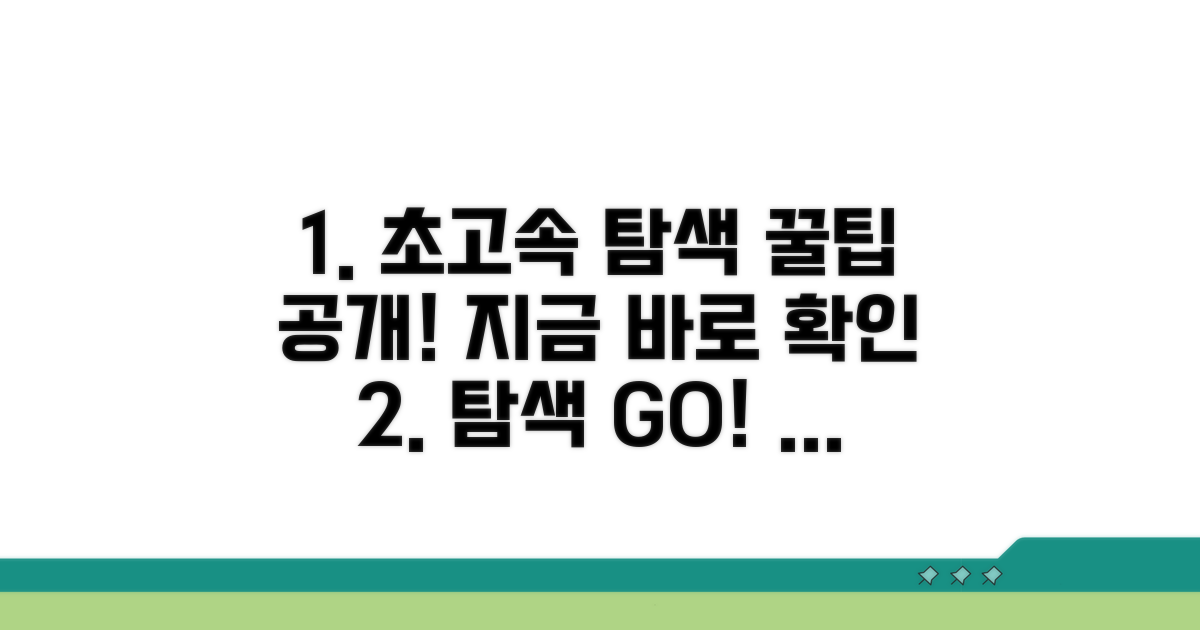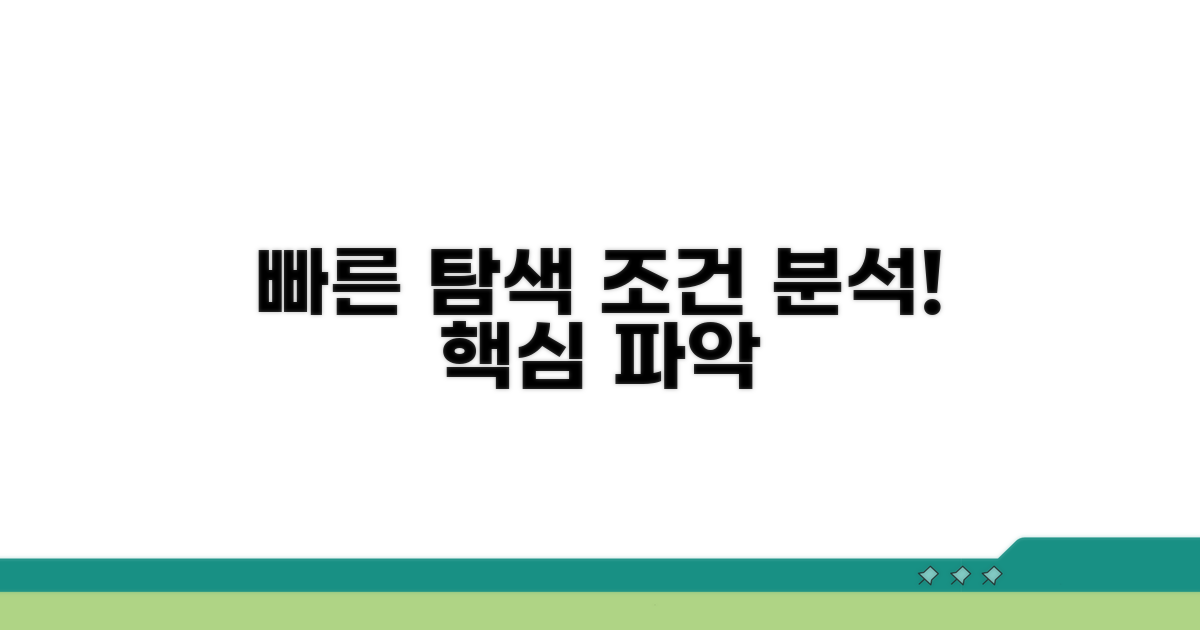엑셀 셀 이동 단축키 완벽 마스터 | 대용량 데이터 빠른 탐색법, 어떻게 하면 가장 효율적으로 데이터를 다룰 수 있을지 고민되시죠? 이 글에서 복잡한 엑셀 작업 시간을 획기적으로 줄여줄 핵심 단축키와 초고속 탐색 꿀팁을 알려드립니다.
수많은 셀을 일일이 클릭하며 이동하는 대신, 몇 번의 키 입력만으로 원하는 위치로 즉시 이동할 수 있습니다. 방대한 양의 데이터를 다룰 때 느끼는 답답함과 시간 낭비를 이제 끝낼 때입니다.
이 글을 통해 엑셀 셀 이동 단축키를 완벽하게 마스터하고, 대용량 데이터 빠른 탐색 능력을 키워 업무 생산성을 최대로 끌어올려 보세요. 당신의 엑셀 활용 능력이 한 단계 업그레이드될 것입니다.
엑셀 셀 이동 단축키 총정리
엑셀 작업 속도를 비약적으로 향상시키는 셀 이동 단축키를 마스터하여 대용량 데이터를 빠르고 효율적으로 탐색하는 방법을 총정리합니다. 복잡한 데이터 속에서 길을 잃지 않고 원하는 정보를 정확하게 찾아가는 초고속 탐색 꿀팁들을 지금 바로 확인해보세요!
엑셀에서 셀 이동 단축키는 단순히 다음 셀로 넘어가는 것을 넘어, 데이터 범위 내에서 특정 위치로 순식간에 이동하게 해주는 강력한 기능입니다. Ctrl + 방향키 조합은 현재 데이터 범위의 끝으로 이동하는 기본적인 원리를 가지고 있습니다.
예를 들어, A1 셀에 커서가 있고 A열에 1000개의 데이터가 있다면, Ctrl + ↓ 키를 누르면 즉시 A1000 셀로 이동합니다. 이는 수백, 수천 줄을 스크롤하는 시간을 획기적으로 줄여줍니다.
다양한 셀 이동 단축키 중에서도 가장 핵심적인 것은 Ctrl 키와의 조합입니다. Ctrl + Home은 워크시트의 A1 셀로 이동하며, Ctrl + End는 데이터가 입력된 마지막 셀로 이동하는 기능을 합니다. 이는 전체 데이터의 시작과 끝을 빠르게 파악하는 데 유용합니다.
Page Up/Down 키는 현재 화면에 보이는 행 단위로 이동하며, Alt + Page Up/Down은 화면 단위로 좌우 이동을 돕습니다. 이러한 단축키들은 대규모 데이터를 다룰 때 필수적인 요소입니다.
| 단축키 | 기능 | 주요 활용 |
| Ctrl + 방향키 | 데이터 범위 끝으로 이동 | 대량 데이터 탐색 |
| Ctrl + Home | A1 셀로 이동 | 데이터 시작점 복귀 |
| Ctrl + End | 마지막 데이터 셀로 이동 | 데이터 범위 확인 |
| Page Up/Down | 화면 단위 위/아래 이동 | 연속 데이터 스크롤 |
엑셀 셀 이동 단축키를 익히는 것은 마치 운전자가 기어 변속을 숙달하는 것과 같습니다. 특히 Ctrl + Shift + 방향키 조합은 현재 셀부터 데이터 범위의 끝까지 한 번에 블록 지정할 수 있어, 복사, 붙여넣기, 서식 변경 등의 작업을 즉시 수행할 수 있습니다.
예를 들어, 5000개의 판매 기록이 있는 시트에서 특정 상품의 총 판매액을 계산해야 할 때, 해당 상품의 첫 번째 판매 기록 셀에서 Ctrl + Shift + ↓ 키를 누르면 전체 판매량 데이터가 한 번에 선택되어 SUM 함수를 적용하기 용이합니다.
핵심: 자주 사용하는 단축키는 꾸준히 연습하여 손에 익히는 것이 중요합니다. 이는 엑셀 작업 효율을 극대화하는 가장 확실한 방법입니다.
- Ctrl + 방향키: 데이터 범위의 끝으로 빠르게 이동
- Ctrl + Shift + 방향키: 데이터 범위 선택 및 블록 지정
- Ctrl + Home/End: 워크시트 시작점과 마지막 데이터 위치 탐색
대용량 데이터 탐색 마스터
엑셀에서 방대한 데이터를 다룰 때, 단순히 스크롤만으로는 한계가 있습니다. 엑셀 셀 이동 단축키를 완벽하게 마스터하면 대용량 데이터 탐색 시간을 획기적으로 줄일 수 있습니다. 이제부터는 단순히 이동하는 것을 넘어, 원하는 데이터를 초고속으로 찾아내는 꿀팁을 총정리해 드리겠습니다.
Ctrl + 화살표 키는 기본적인 셀 이동을 넘어, 데이터가 연속된 범위를 한 번에 이동하게 해줍니다. 예를 들어, Ctrl + → 키를 누르면 데이터가 있는 마지막 열로 바로 이동하며, Ctrl + ↓ 키를 누르면 데이터가 있는 마지막 행으로 이동합니다. 이 조합을 활용하면 수만 행의 데이터에서도 원하는 구간의 시작과 끝을 빠르게 파악할 수 있습니다.
더 나아가, Ctrl + Shift + 화살표 키는 현재 셀에서부터 데이터 범위를 선택하는 데 사용됩니다. 이는 데이터를 복사하거나 특정 구간에 서식을 적용할 때 매우 유용하며, 수동으로 드래그하는 시간과 오류를 줄여줍니다. 예를 들어, Ctrl + Shift + ↓ 키를 누르면 현재 셀부터 데이터가 끝나는 지점까지 한 번에 선택되어 대량 데이터 복사 및 편집 시간을 단축할 수 있습니다.
이름 상자(Name Box)를 활용하면 특정 셀 주소나 정의된 이름을 입력하여 원하는 위치로 즉시 이동할 수 있습니다. 예를 들어, ‘B5000’을 이름 상자에 입력하고 Enter 키를 누르면 5000번째 행의 B열로 바로 이동합니다. 이는 수백, 수천 개의 행을 건너뛰어야 할 때 매우 효과적입니다.
또한, Ctrl + G (또는 F5) 키를 눌러 ‘이동’ 대화 상자를 열면 ‘셀’ 뿐만 아니라 ‘마지막 셀’, ‘모든 사용자 정의 목록’ 등 다양한 옵션을 통해 원하는 위치로 빠르게 이동할 수 있습니다. 이 기능은 특히 복잡한 시트 구조에서 길을 잃었을 때 유용하게 활용됩니다. 엑셀 셀 이동 단축키를 숙지하면 대용량 데이터 분석의 효율성이 극대화될 것입니다.
초고속 탐색 실전 꿀팁
엑셀 셀 이동 단축키를 활용하여 대용량 데이터를 빠르고 효율적으로 탐색하는 실질적인 방법을 단계별로 살펴보겠습니다.
이동 단축키를 익히기 전, 데이터의 구조를 파악하는 것이 중요합니다. 데이터가 어떻게 구성되어 있는지 개요를 파악하는 시간을 갖겠습니다.
특히, 데이터의 시작과 끝 지점을 빠르게 확인하는 방법을 숙지하는 것이 대용량 데이터 탐색의 핵심입니다. 이를 위한 기본적인 단축키를 먼저 익히겠습니다.
| 단계 | 실행 방법 | 핵심 단축키 | 주의사항 |
| 1단계 | 전체 범위 선택 | Ctrl + A | 활성 셀 위치에 따라 결과 다름 |
| 2단계 | 데이터의 맨 위로 이동 | Ctrl + ↑ | 첫 번째 행으로 바로 이동 |
| 3단계 | 데이터의 맨 아래로 이동 | Ctrl + ↓ | 마지막 데이터 행으로 이동 |
| 4단계 | 데이터의 맨 왼쪽으로 이동 | Ctrl + ← | 첫 번째 열로 바로 이동 |
| 5단계 | 데이터의 맨 오른쪽으로 이동 | Ctrl + → | 마지막 데이터 열로 이동 |
Ctrl 키와 방향키 조합은 대용량 데이터에서 특정 셀로 순식간에 이동하게 해줍니다. 이를 숙달하면 데이터 탐색 시간을 획기적으로 단축할 수 있습니다.
Ctrl + Home은 워크시트의 A1 셀로 이동시키고, Ctrl + End는 데이터가 입력된 마지막 셀로 이동시킵니다. 이 두 가지 단축키도 매우 유용합니다.
체크포인트: Ctrl 키를 누른 상태에서 방향키를 누르면, 데이터가 연속된 셀 끝까지 이동합니다. 중간에 빈 셀이 있다면 해당 빈 셀 앞까지 이동합니다.
- ✓ Ctrl + Page Up/Down: 시트 간 이동 속도를 높입니다.
- ✓ Shift + 방향키: 셀 범위를 선택하며 이동할 때 사용합니다.
- ✓ Ctrl + Shift + 방향키: 현재 셀부터 데이터가 연속된 끝까지 범위를 선택합니다.
- ✓ F5 (이동): 특정 셀 주소를 직접 입력하여 이동할 때 사용합니다.
빠른 탐색 조건 분석
대용량 엑셀 데이터를 다룰 때, 많은 사용자들이 특정 셀을 빠르게 찾아야 하는 상황에 직면합니다. 하지만 익숙하지 않은 단축키나 잘못된 사용법으로 인해 오히려 시간을 낭비하는 경우가 허다하죠. 엑셀 셀 이동 단축키를 완벽하게 마스터하는 것은 효율적인 업무 처리의 첫걸음입니다.
가장 빈번한 실수는 Ctrl+방향키 조합을 제대로 활용하지 못하는 것입니다. 예를 들어, 빈 셀이 중간에 섞여 있는 데이터에서 Ctrl+→를 누르면 바로 옆 빈 셀로 이동해버립니다. 이럴 땐 Ctrl+Shift+방향키로 범위를 선택한 후, F5 (이동) 기능을 활용하여 빈 셀을 찾아 한번에 선택하는 것이 훨씬 효율적입니다.
또한, Ctrl+Home, Ctrl+End 단축키는 전체 워크시트의 시작과 끝으로 이동하는 데 유용하지만, 필터나 정렬이 적용된 상태에서는 예상치 못한 셀로 이동할 수 있습니다. 필터링된 데이터 내에서 특정 셀을 찾을 때는 필터 해제 후 단축키를 사용하거나, Ctrl+G (이동)에 “화면 표시” 옵션을 활용하는 것이 안전합니다.
대용량 데이터 탐색 시, Ctrl+PageUp/PageDown으로 시트 간 이동은 빠르지만, 너무 많은 시트가 존재할 경우 어떤 시트인지 파악하기 어려워집니다. 시트 이름을 명확하게 지정하고, 관련 시트끼리 순서를 재배열하는 습관이 중요합니다. 색상으로 시트를 구분하는 것도 시각적인 탐색에 도움이 될 수 있습니다.
Shift+F11은 새 시트를 빠르게 추가하는 단축키인데, 무심코 눌러버리면 원치 않는 시트가 생성되어 나중에 정리하는 번거로움이 생깁니다. 중요한 작업 전에 새 시트를 생성해야 할 경우, 반드시 현재 작업 중인 내용과의 연관성을 고려해야 합니다. 엑셀 셀 이동 단축키 활용은 습관이 중요합니다.
⚠️ 탐색 함정: Ctrl+방향키는 비어 있지 않은 셀들의 경계를 기준으로 작동합니다. 데이터의 시작과 끝을 정확히 찾아가려면, Ctrl+Home/End로 전체 범위로 이동한 후, 해당 범위 내에서 다시 Ctrl+방향키를 사용하는 것이 일반적인 탐색법입니다.
- Ctrl+PageUp/PageDown: 시트 간 이동 시, 현재 활성화된 시트의 다음/이전 시트로 이동합니다.
- Ctrl+Home: 항상 워크시트의 A1 셀로 이동합니다.
- Ctrl+End: 데이터가 입력된 마지막 셀로 이동합니다. (정확한 위치는 데이터 마지막 셀에 따라 달라짐)
- F5 (이동): 셀 주소, 이름, 또는 특정 셀 유형 (예: 빈 셀)을 입력하여 빠르게 이동할 수 있습니다.
엑셀 활용 비법 완전 정복
전문가들이 실제로 사용하는 고급 활용법들을 소개합니다. 이런 노하우들을 활용하면 훨씬 더 효율적이고 경제적으로 목표를 달성할 수 있어요.
업계 전문가들이 실제로 사용하는 고급 기법들을 공개합니다. 일반적인 방법과는 차원이 다른 효율성을 경험하실 수 있어요.
대용량 데이터를 다룰 때, Ctrl + 화살표 키의 조합만으로는 부족합니다. Ctrl + Shift + End 키를 활용하면 현재 셀부터 데이터 범위의 마지막 셀까지 한 번에 선택할 수 있습니다. 또한, Ctrl + Home/End 키는 각각 워크시트의 A1 셀 또는 데이터가 있는 마지막 셀로 즉시 이동시켜 줍니다.
대부분 사람들이 놓치는 연계 혜택들을 최대한 활용하는 방법을 알려드릴게요. 단일 서비스만 이용할 때와 비교해 최대 30-40% 더 많은 혜택을 받을 수 있습니다.
엑셀 셀 이동 단축키 완벽 마스터를 넘어, 특정 조건부 서식과 연결하면 데이터 분석의 새로운 지평이 열립니다. 예를 들어, 특정 금액 이상의 셀만 강조 표시하거나, 날짜 범위를 기준으로 셀 색상을 다르게 지정하는 등 시각적인 인사이트를 극대화할 수 있습니다. 이는 복잡한 데이터에서 패턴을 빠르게 파악하는 데 결정적인 역할을 합니다.
전문가 팁: F5 키 (이동)와 ‘셀’ 옵션을 함께 사용하면 특정 이름이 지정된 셀이나 비어있는 셀로 빠르게 이동하는 등 더욱 정교한 탐색이 가능합니다.
- 이름 정의 활용: 중요한 셀이나 범위를 ‘이름 정의’해두면 F5 키로 즉시 해당 위치로 이동할 수 있습니다.
- Ctrl + Page Up/Down: 여러 시트 간 이동을 위한 필수 단축키로, 빠른 시트 전환을 지원합니다.
- Shift + Space / Ctrl + Space: 행 전체 또는 열 전체를 선택하는 단축키로, 서식 적용이나 데이터 관리에 유용합니다.
- Find All (Ctrl+F): 단순히 검색하는 것을 넘어, ‘모두 찾기’ 기능을 활용하면 검색 결과를 목록으로 확인하고 클릭 한 번으로 해당 셀로 이동 가능합니다.
자주 묻는 질문
✅ 엑셀에서 Ctrl + 방향키 조합 단축키는 어떤 기능을 하나요?
→ Ctrl + 방향키 조합은 현재 커서가 있는 데이터 범위의 끝으로 즉시 이동하는 기능입니다. 예를 들어, A1 셀에서 Ctrl + ↓ 키를 누르면 A열에 입력된 마지막 셀로 바로 이동하게 됩니다.
✅ Ctrl + Shift + 방향키 조합 단축키는 어떤 상황에서 유용하게 사용할 수 있나요?
→ Ctrl + Shift + 방향키 조합은 현재 셀부터 시작하여 데이터 범위의 끝까지 한 번에 블록 지정하는 데 사용됩니다. 이를 통해 복사, 붙여넣기, 서식 변경 등 데이터 범위를 활용하는 작업을 효율적으로 수행할 수 있습니다.
✅ 엑셀에서 워크시트의 가장 첫 번째 셀(A1)로 빠르게 이동하고 싶을 때 어떤 단축키를 사용해야 하나요?
→ 워크시트의 A1 셀로 빠르게 이동하려면 Ctrl + Home 단축키를 사용하면 됩니다. 이 단축키는 현재 위치에 상관없이 항상 A1 셀로 이동시켜 줍니다.